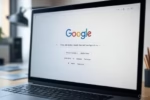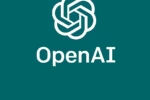Aprenda a ativar e usar o Copilot com IA no Windows 11 para melhorar sua produtividade e experiência no sistema.
A Microsoft está transformando o Windows 11 em um sistema operacional ainda mais inteligente com a integração do Copilot com inteligência artificial (IA). Com ele, usuários podem realizar tarefas mais rapidamente, obter suporte contextual e automatizar ações que antes exigiam vários cliques manuais.
Neste guia, você vai aprender como ativar o Copilot no Windows 11 e descobrir formas práticas de usá-lo no seu dia a dia.
O que é o Copilot no Windows 11?
O Copilot é um assistente com IA embutido no Windows 11 que oferece sugestões, ajustes automáticos e ajuda contextual dentro do sistema. Ele funciona com base em modelos de linguagem de IA da Microsoft, semelhantes aos usados em ferramentas como o Bing Chat e o Microsoft 365 Copilot.
Requisitos para ativar o Copilot
Antes de ativar o Copilot, verifique se seu sistema atende aos seguintes requisitos:
- Ter o Windows 11 versão 23H2 ou superior;
- Estar logado com uma conta Microsoft;
- Estar com o Microsoft Edge atualizado (o Copilot usa o motor do Edge em segundo plano);
- Para algumas funções avançadas, estar inscrito no programa Windows Insider;
- Preferencialmente, usar um PC Copilot+ (com processadores Snapdragon ou suporte oficial à IA).
Como ativar o Copilot no Windows 11
Siga os passos abaixo para ativar o Copilot:
- Abra as Configurações (atalho:
Windows + I); - Vá até a aba Personalização > Barra de Tarefas;
- Ative a opção Copilot (Visualização);
- O ícone do Copilot aparecerá na barra de tarefas (ao lado da lupa ou do menu Iniciar);
- Clique no ícone e o assistente será iniciado.
Se a opção não estiver visível, atualize seu Windows ou inscreva-se no canal Beta/Dev do programa Windows Insider.
O que você pode fazer com o Copilot?
Após ativado, o Copilot pode ajudar em tarefas como:
- Ajustar brilho, volume ou modo de economia de energia;
- Alterar configurações do sistema como idioma, tema, layout de teclado;
- Fazer sugestões de produtividade (como abrir aplicativos frequentemente usados);
- Responder perguntas com base no conteúdo da sua tela (Copilot Vision);
- Traduzir textos, resumir documentos e sugerir ações diretamente do navegador.
Dicas para aproveitar ao máximo
- Use o atalho
Windows + Cpara abrir o Copilot rapidamente; - Experimente comandos como: “Ative o modo escuro”, “Qual é o clima hoje?” ou “Abra as configurações de privacidade”;
- Combine com o Microsoft Edge para aproveitar recursos de IA em sites e apps online;
- Fique atento às atualizações, pois a Microsoft frequentemente adiciona novos comandos e funções.
Problemas comuns e soluções
- Copilot não aparece: Verifique se está com a versão mais recente do Windows 11 e se sua região é suportada;
- IA limitada: Algumas funções estão disponíveis apenas em PCs Copilot+ ou com suporte a NPU (unidade de processamento neural);
- Erro ao iniciar: Reinicie o sistema ou execute o Windows Update.